Como conectar um Bot do Telegram ao amoCRM via Umnico
O bot do Telegram é uma ferramenta eficiente para automatizar a comunicação com seus clientes. Ele permite lidar com dúvidas frequentes 24 horas por dia, 7 dias por semana, aliviar a carga da sua equipe e manter um padrão de atendimento consistente. Bots são especialmente úteis para empresas que precisam responder com agilidade e estruturar fluxos de comunicação previsíveis.
A integração do Telegram Bot com o amoCRM por meio da plataforma Umnico permite que você combine o mensageiro com seu sistema CRM, acelere o processamento de consultas e estabeleça um pipeline de vendas transparente e gerenciável.
Benefícios da integração do Telegram Bot com o amoCRM via Umnico:
✅ Receba novas consultas do Telegram Bot como negócios no amoCRM.
✅ Responda às mensagens do cliente diretamente da interface do CRM.
✅ Automatize os processos de negócios: atribua tags, defina status e distribua entre os usuários.
✅ Análise: monitore os tempos de resposta e as fontes de consulta.
Ligar o Bot do Telegram ao Umnico
Para começar a utilizar o Telegram Bot no Umnico, siga estes simples passos. O processo de conexão levará apenas alguns minutos.
Vídeo Tutorial
Se você prefere instruções visuais, assista ao nosso vídeo para conectar o canal.
Guia de conexão passo a passo
- Em sua conta Umnico, abra o menu "Channels → Telegram Bot".
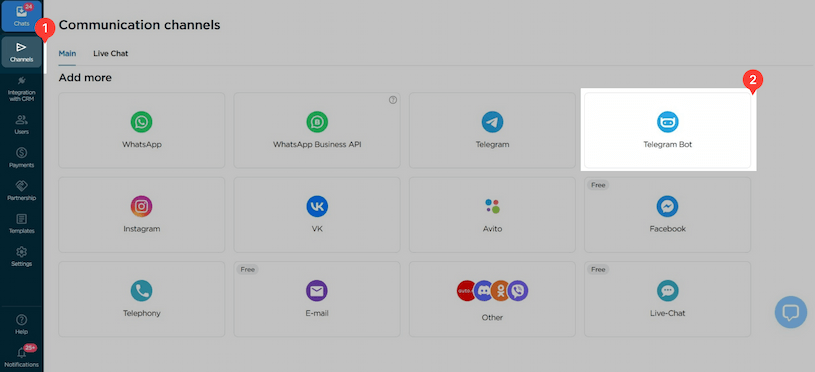
- Uma janela de conexão será aberta.
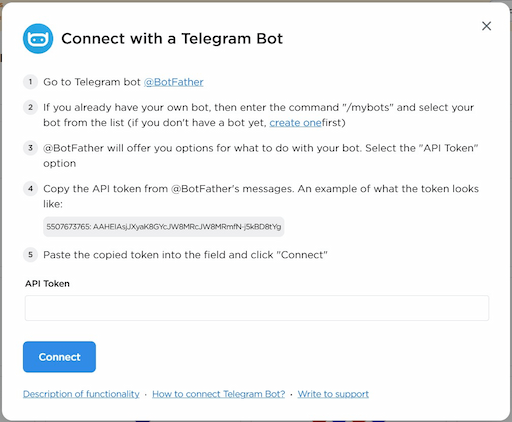
- Abra o aplicativo Telegram e toque no ícone de pesquisa. Na barra de pesquisa, digite "@BotFather" e certifique-se de selecionar o bot oficial (marcado com uma marca de seleção branca dentro de uma estrela azul). Selecione esse bot.
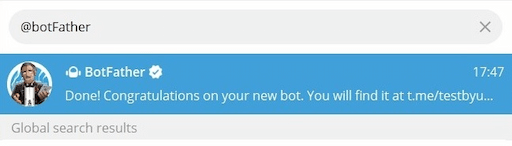
- Envie o comando "/newbot".
Crie um nome para seu bot. O BotFather verificará a disponibilidade do nome escolhido e poderá sugerir a adição de "_bot" no final (por exemplo, Bot_Umnico_telegram_bot).
Depois de confirmado, o BotFather fornecerá a você um token de API para conexão.
Copie o token.
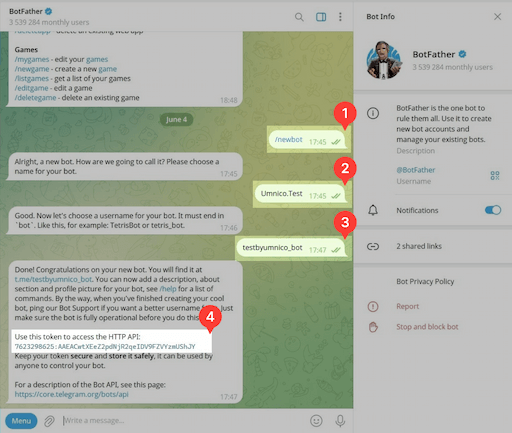
- Volte ao Umnico, cole o token de API copiado no campo correspondente e clique em "Conectar".
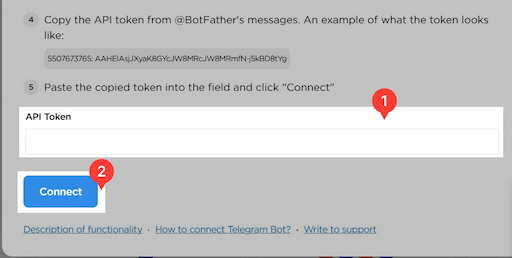
- Pronto! Após a conexão bem-sucedida, o Telegram Bot aparecerá na lista de canais conectados.

Como conectar o amoCRM ao Umnico
O próximo passo é vincular o Umnico ao seu amoCRM.
Vídeo tutorial
Se você preferir instruções visuais, assista ao nosso vídeo. Se preferir um detalhamento passo a passo, prossiga para a próxima seção.
Guia passo a passo
- Em sua Conta Pessoal Umnico, selecione no menu lateral: "Integrações CRM → amoCRM".
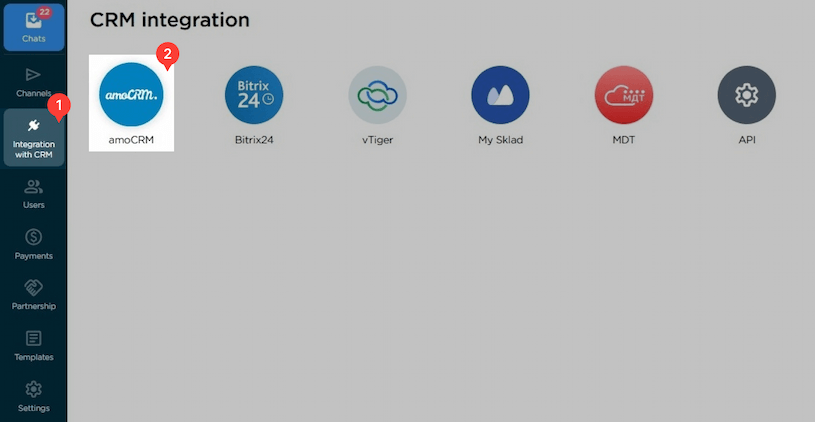
- Clique em "Conectar". Uma janela de autorização será aberta.
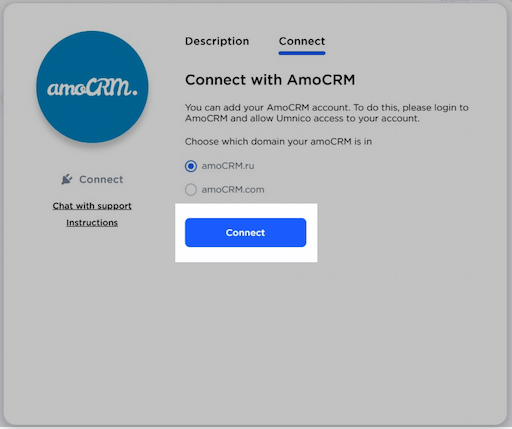
- Na guia aberta, selecione sua conta amoCRM (você deve estar conectado) e confirme a permissão de integração.
- Após a conexão, a página Configurações será aberta:
Sincronização do pipeline
Selecione o pipeline e o status para onde os novos negócios do Umnico serão direcionados. Se você enviar as consultas diretamente para a etapa principal do pipeline, o sistema adicionará automaticamente tags aos negócios: canal de integração (por exemplo, Telegram Bot), tipo de mensagem (mensagem ou comentário). Se você escolher a opção "Enviar para 'Não classificado' do pipeline principal", as tags e o telefone de trabalho não serão adicionados.
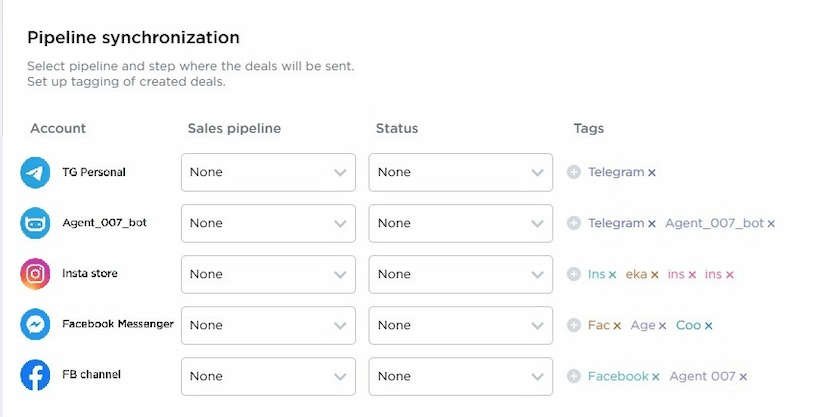
Configurações de acesso
Para se conectar, você precisa autorizar no amoCRM e confirmar as permissões para integração com o Umnico. Isso garante a transferência correta de dados entre as plataformas.
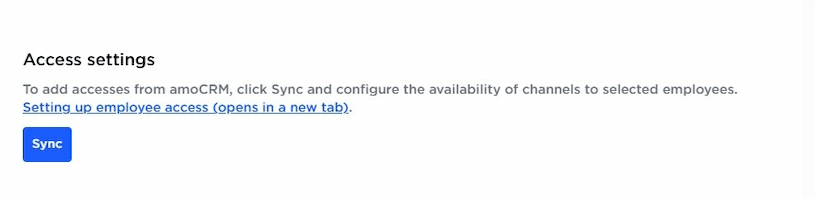
Iniciar conversas
Você pode iniciar uma conversa com um cliente a partir de um negócio no amoCRM - mesmo que ele ainda não tenha enviado uma mensagem para você. Esse recurso está disponível apenas para o WhatsApp e o Telegram Personal, desde que o número do cliente já esteja no cartão de contato.
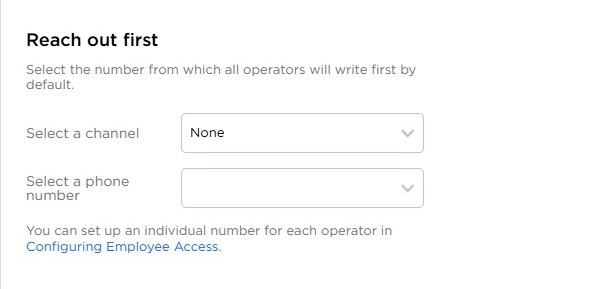
Configurações do negócio
Configure a lógica para lidar com solicitações repetidas: crie um novo negócio ou adicione a mensagem ao último negócio fechado. Isso ajuda a evitar a duplicação e mantém todo o histórico de comunicação com o cliente em um só lugar.
Quando tudo estiver definido, clique em "Salvar" para aplicar as alterações.
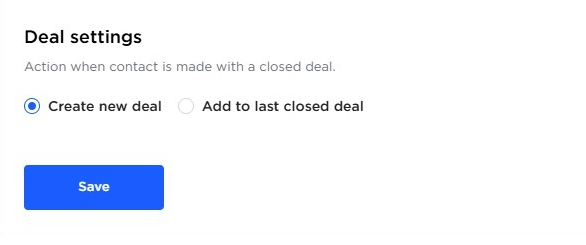
- Depois de concluir a configuração da integração no Umnico, acesse o amoCRM.
No menu do lado esquerdo, selecione a seção "AmoMarket". Em seguida, abra a guia "Instalado" — o Umnico aparecerá na lista de aplicativos instalados.
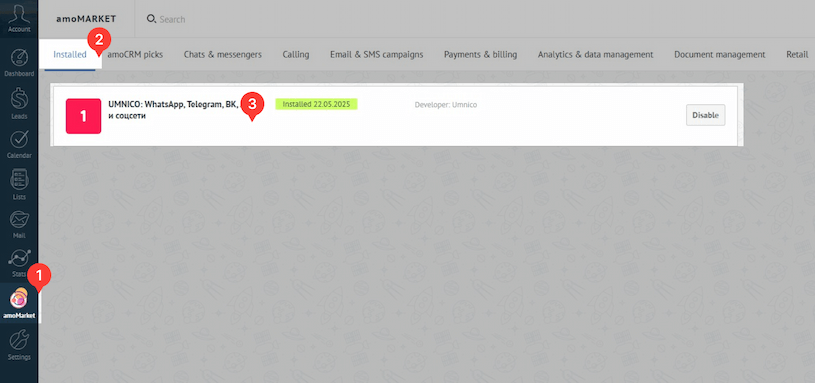
Clique em Umnico para abrir a página de descrição da integração. Clique no botão "Salvar".
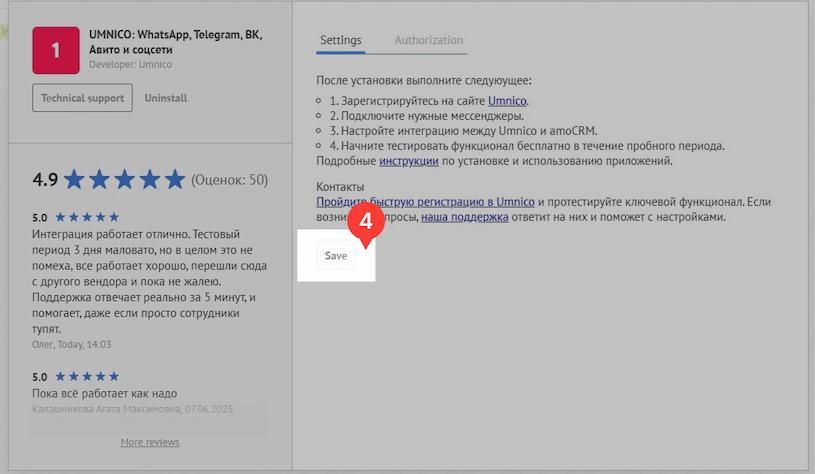
- Pronto! A integração agora está totalmente configurada e pronta para uso.

No menu lateral do amoCRM, o widget Umnico será exibido. Ele oferece recursos estendidos para interagir com os clientes. Para obter mais detalhes sobre suas funções, leia o guia "Umnico Widget in amoCRM" para aproveitar ao máximo a integração.
Trabalhando com consultas de bot do Telegram no amoCRM
A integração do Telegram Bot com o amoCRM permite que você estabeleça um processo claro e gerenciável para lidar com consultas. Todas as conversas são exibidas no CRM, simplificando o controle da comunicação, aumentando a velocidade de resposta e melhorando a qualidade do serviço.
💬 Nova Consulta de Telegrama = Novo Negócio
Quando um cliente em potencial envia a primeira mensagem para você no Telegram Bot, um novo negócio é criado automaticamente no funil de vendas selecionado no amoCRM. O negócio será marcado como "Telegram Bot" e conterá dados do usuário, incluindo a conversa, o nome e, se disponível, o número de telefone. Isso permite que você comece a trabalhar na solicitação imediatamente, sem entrada manual de dados.
🔗 Vinculação de consultas a clientes existentes
Se a conta do Telegram do cliente já estiver registrada no banco de dados amoCRM (por exemplo, por número de telefone), a nova conversa será automaticamente vinculada ao contato existente ou ao negócio anterior. Isso ajuda a manter o histórico de interação e evita a duplicação de clientes no CRM.
📨 Iniciando conversas com clientes
Com o amoCRM, os gestores podem entrar em contato com os clientes pela primeira vez através do Telegram Pessoal ou WhatsApp (inclusive as contas da web e empresariais), tudo que é necessário é o número de telefone do cliente. Essa funcionalidade se mostra útil para retomar contatos quentes, enviar lembretes, discutir termos ou compartilhar documentos.
Ao integrar-se ao Umnico, os canais de comunicação são ainda mais ampliados. Através do widget do Umnico dentro do amoCRM, é possível iniciar um primeiro contato pelo Telegram Pessoal, WhatsApp, email e API corporativa do WhatsApp. Isso garante uma interação eficiente com os clientes.
🔄 Continuação de conversas em negócios fechados
Se um cliente enviar uma nova mensagem após o fechamento de um negócio, você poderá escolher para onde direcionar a mensagem: para o último negócio fechado ou criar um novo. Isso ajuda a manter o contexto da consulta e economiza o tempo do usuário, especialmente em vendas cíclicas ou de longo prazo.
👥 Roteamento manual e automático
Usando ferramentas amoCRM incorporadas ou integrações com o Umnico, você pode atribuir responsabilidades de negociação manual ou automaticamente - por exemplo, com base no tipo de consulta, hora do dia ou carga de trabalho do usuário. Isso aumenta a velocidade de resposta e ajuda a cumprir os SLAs.
📊 Análise de origem
No amoCRM, você pode rastrear quantos negócios vieram através do Telegram Bot, em que estágio eles estão, quantas vendas são feitas e quanto tempo os usuários gastam respondendo. Graças a tags e relatórios, você entenderá facilmente a eficácia desse canal de comunicação.
Perguntas frequentes (FAQ)
❓ Posso conectar vários bots do Telegram?
Sim, você pode conectar vários bots e/ou contas pessoais simultaneamente.
❓ O que acontece se eu sair do Telegram?
Se você sair da sua conta, a integração através do bot do Telegram será suspensa. Para restabelecer a funcionalidade, você precisará reautorizar o Telegram no Umnico novamente.
❓ Anexos e arquivos são transferidos?
Sim, todas as mensagens, incluindo fotos, documentos, áudio e vídeo, são transferidas.
❓ A integração é segura?
Sim. O Umnico utiliza autorização segura e não armazena seus dados pessoais do Telegram Bot.
Ajuda e suporte
Se tiver alguma dúvida, sinta-se à vontade para entrar em contato conosco — teremos prazer em ajudar.
Para entrar em contato com o suporte do Umnico, clique no balão "Conversar com o suporte" no canto inferior direito da tela. Ou vá para a seção "Ajuda → Conversar com o suporte" na sua conta pessoal.
Guias e artigos relacionados
Recomendamos explorar
Conexão do WhatsApp com amoCRM
Como conectar um Avito ao amoCRM via Umnico

 período de teste gratuito de 3 dias
período de teste gratuito de 3 dias